Aufgrund der Beliebtheit von Smartphones sind die meisten Menschen in ihrem täglichen Leben untrennbar mit ihren Mobiltelefonen verbunden. Viele Apple-Benutzer beschweren sich jedoch darüber, dass der Bildschirm ihres iPhones plötzlich ohne Grund blinkt, genau wie bei einem altmodischen Fernseher ohne Signal. Wenn Sie auf solch eine ärgerliche Situation gestoßen sind, können Sie lernen, wie Sie das Problem beheben können iPhone-Bildschirm blinkt Problem aus diesem Artikel.
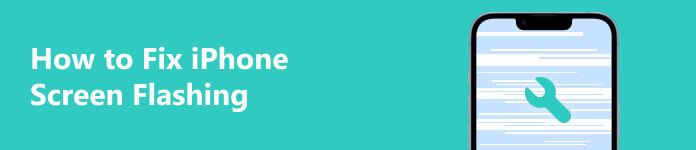
- Teil 1. So beheben Sie das Blinken des iPhone-Bildschirms
- Teil 2. FAQs zum Blinken des iPhone-Bildschirms
Teil 1. So beheben Sie das Blinken des iPhone-Bildschirms
1. Beheben Sie das Flackern des iPhone-Bildschirms mit einem professionellen Tool
Wenn das Blinken Ihres iPhone-Bildschirms nicht auf Hardwareprobleme zurückzuführen ist, können Sie ein professionelles Systemwiederherstellungstool verwenden, um dieses Problem zu beheben. Apeaksoft iOS Systemwiederherstellung ist ein Programm, um abgestürzte iOS-Systeme, eingefrorene iOS-Geräte und blinkende oder flackernde iPhone-Bildschirme wieder in den Normalzustand zu versetzen. Egal, ob es sich um einen blinkenden iPhone-Bildschirm oder den blinkenden Bildschirm einer iPhone-Kamera handelt, diese Software kann Ihren fehlerhaften Bildschirm wieder normalisieren.

4,000,000+ Downloads
Beheben Sie mühelos das Problem mit dem blinkenden iPhone-Bildschirm.
Es kann weitere iOS-Systemprobleme beheben, z iPhone kein Ton, Das iPhone blieb auf lautlos geschaltet, iPad bleibt im Kopfhörermodus hängen usw.
Es bietet Ihnen flexibel zwei Reparaturmodi zur Auswahl.
Es funktioniert für alle iOS-Geräte und die neueste iOS/iPadOS-Version.
Schritt 1 Laden Sie iOS System Recovery auf Ihren Mac oder Windows-PC herunter, indem Sie auf die obigen Schaltflächen klicken. Sobald die Installation abgeschlossen ist, können Sie zum Starten darauf doppelklicken.
Schritt 2 Verbinden Sie Ihr iPhone mit blinkendem Bildschirm über ein USB-Kabel mit Ihrem Computer. Dann erkennt das Programm Ihr fehlerhaftes iPhone automatisch.
Schritt 3 Sie sollten klicken iOS Systemwiederherstellung in der Hauptschnittstelle. Klicken Sie im neuen Fenster auf Bildschirmprobleme Menü, um den konkreten iPhone-Bildschirmfehler auszuwählen. Wenn auf Ihrem iPhone das Apple-Logo blinkt und dann ein schwarzer Bildschirm angezeigt wird, können Sie auswählen 6. Bleibt auf dem schwarzen Bildschirm hängen um fortzufahren. Wenn Sie im Menü keine geeigneten Optionen finden, um das Blinken des iPhone-Bildschirms oder das Blinken des iPhone-Kamerabildschirms zu beschreiben, können Sie auf die letzte Option klicken – 15. Andere Probleme mit dem Bildschirm hängen bleiben. Klicken Sie dann auf das Blaue Start .
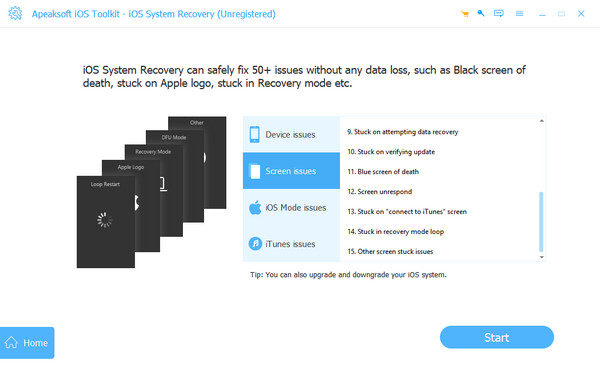
Schritt 4 Sie können wählen, Standart Modus or Erweiterter Modus um den blinkenden Bildschirm auf einem iPhone zu reparieren. Dann können Sie auf klicken Schichtannahme .
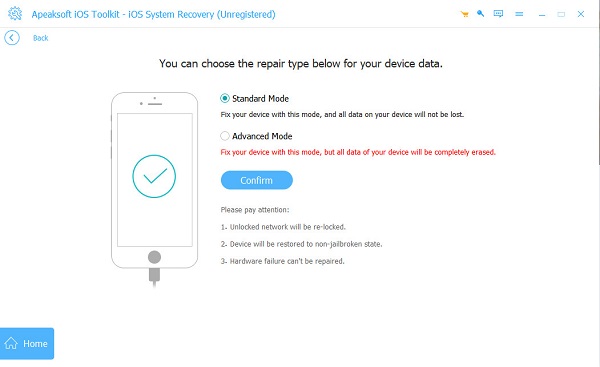
Schritt 5 Wählen Sie das Richtige aus Kategorie, Typ und Modell Ihres iPhones. Drücke den Herunterladen Klicken Sie auf die Schaltfläche, um das System herunterzuladen, und klicken Sie dann auf die Schaltfläche Nächster Klicken Sie auf die Schaltfläche, um mit der Reparatur des blinkenden Bildschirms auf Ihrem iPhone zu beginnen.
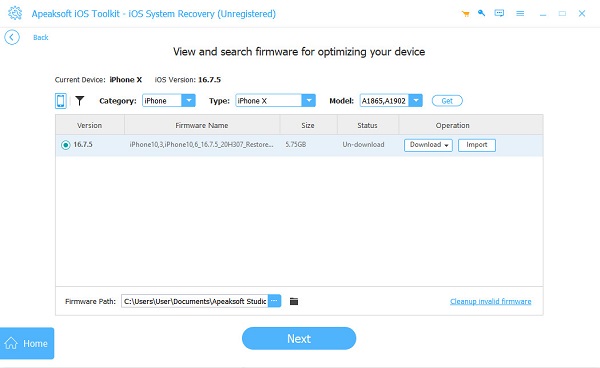
2. Deaktivieren Sie die automatische Helligkeit, um das Blinken des iPhone-Bildschirms zu beheben
Wenn Ihr iPhone-Bildschirm zu blinken beginnt, wenn sich die Helligkeit der Umgebung ändert, können Sie versuchen, die automatische Helligkeitsfunktion zu deaktivieren, um das Blinken des iPhone-Bildschirms zu beheben.
Schritt 1 Gehe zu Einstellungen App. Bitte scrollen Sie nach unten Barierrefreiheit und tippen Sie darauf, um fortzufahren.
Schritt 2 Suchen und auswählen Anzeige & Textgröße.
Schritt 3 Scrollen Sie nach unten und deaktivieren Sie es Automatische Helligkeit.
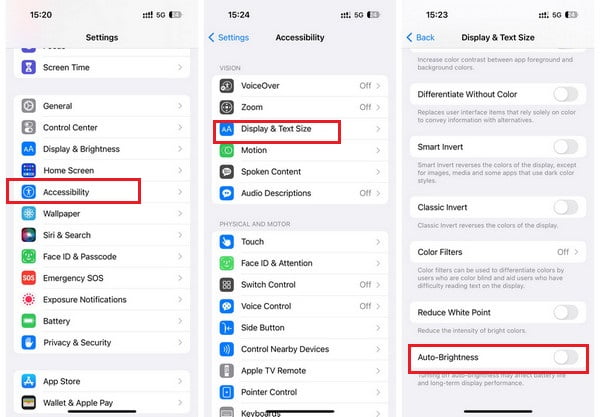
3. Starten Sie Ihr iPhone neu, um den blinkenden iPhone-Bildschirm zu reparieren
Erzwingen Sie einen Neustart eines iPhones ist der einfachste Ansatz zur Lösung aller iOS-Probleme. Wenn Ihr iPhone aufgrund von Fehlern zu blinken beginnt, können Sie das Problem schnell beheben, indem Sie Ihr iPhone neu starten.
Schritt 1 Drücken Sie einmal die Lauter-Taste und wiederholen Sie den Vorgang dann mit der Leiser-Taste.
Schritt 2 Drücken Sie lange auf Strom Halten Sie die Taste einige Sekunden lang gedrückt, bis Sie das Apple-Logo sehen. Dann können Sie die freigeben Strom .

Hinweis: Ähnliche Schritte funktionieren auch, wenn Sie das Problem beheben möchten iPhone bleibt im Wiederherstellungsmodus stecken.
4. Lassen Sie den Bildschirm Ihres iPhones ersetzen
Angenommen, Ihr iPhone-Bildschirm blinkt nach dem Herunterfallen grün. In diesem Fall sollten Sie zum offiziellen Apple Store gehen, um den Bildschirm Ihres iPhones austauschen zu lassen, da der Grund für den blinkenden iPhone-Bildschirm ein Hardwareschaden ist.
Teil 2. FAQs zum Blinken des iPhone-Bildschirms
Warum blinkt mein iPhone-Bildschirm?
Die Gründe sind vielfältig. Ein voller iPhone-Speicher kann dazu führen, dass Ihr iPhone-Bildschirm blinkt, und veraltete Systemsoftware oder einige veraltete Apps können ebenfalls zu einem blinkenden iPhone-Bildschirm führen.
Warum blinkt der Bildschirm meiner iPhone-Kamera?
Der Bildschirm Ihrer iPhone-Kamera blinkt möglicherweise aufgrund einer beschädigten oder verschmutzten Linse, unzureichendem Speicherplatz, Unschärfe usw. Sie können dieses Problem beheben, indem Sie Live-Fotos deaktivieren, den Makromodus deaktivieren, die Belichtung ändern usw.
Kann ich den DFU-Modus verwenden, um meinen blinkenden iPhone-Bildschirm zu reparieren?
Ja, du kannst verwenden DFU-Modus um den blinkenden Bildschirm auf einem iPhone zu beheben. Der DFU-Modus ist eine Abkürzung für Device Firmware Update Mode. Es kann Ihnen dabei helfen, die Software und Firmware Ihres Apple-Geräts neu zu laden. Sie können den Schritten folgen, um Ihr iPhone in den DFU-Modus zu versetzen. Verbinden Sie Ihr iPhone über ein USB-Kabel mit Ihrem Computer. Drücken Sie kurz die Lauter-Taste > die Leiser-Taste. Drücken Sie dann lange auf die Taste Strom gedrückt, bis der Bildschirm schwarz wird. Halten Sie beide Strom Taste und die Volume Down Taste 5 Sekunden lang gedrückt halten und loslassen Strom Taste, während Sie die Taste gedrückt halten Volume Down Taste für 10 Sekunden.
Fazit
Wenn Sie diesen Leitfaden lesen, können Sie vier Methoden zur Fehlerbehebung erlernen blinkende iPhone-Bildschirme. Angenommen, Sie möchten verschiedene bildschirmbezogene Probleme auf Ihrem iPhone beheben, z. B. den roten/blauen iPhone-Bildschirm oder das Blinken des iPhone-Kamerabildschirms. In diesem Fall können Sie es nehmen iOS Systemwiederherstellung als Ihre erste Wahl.




